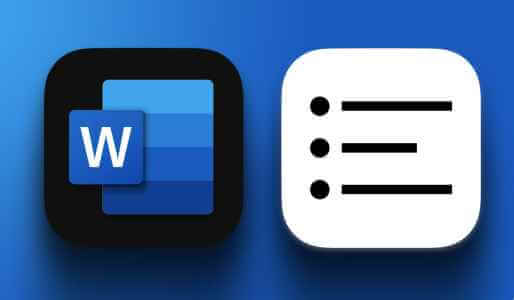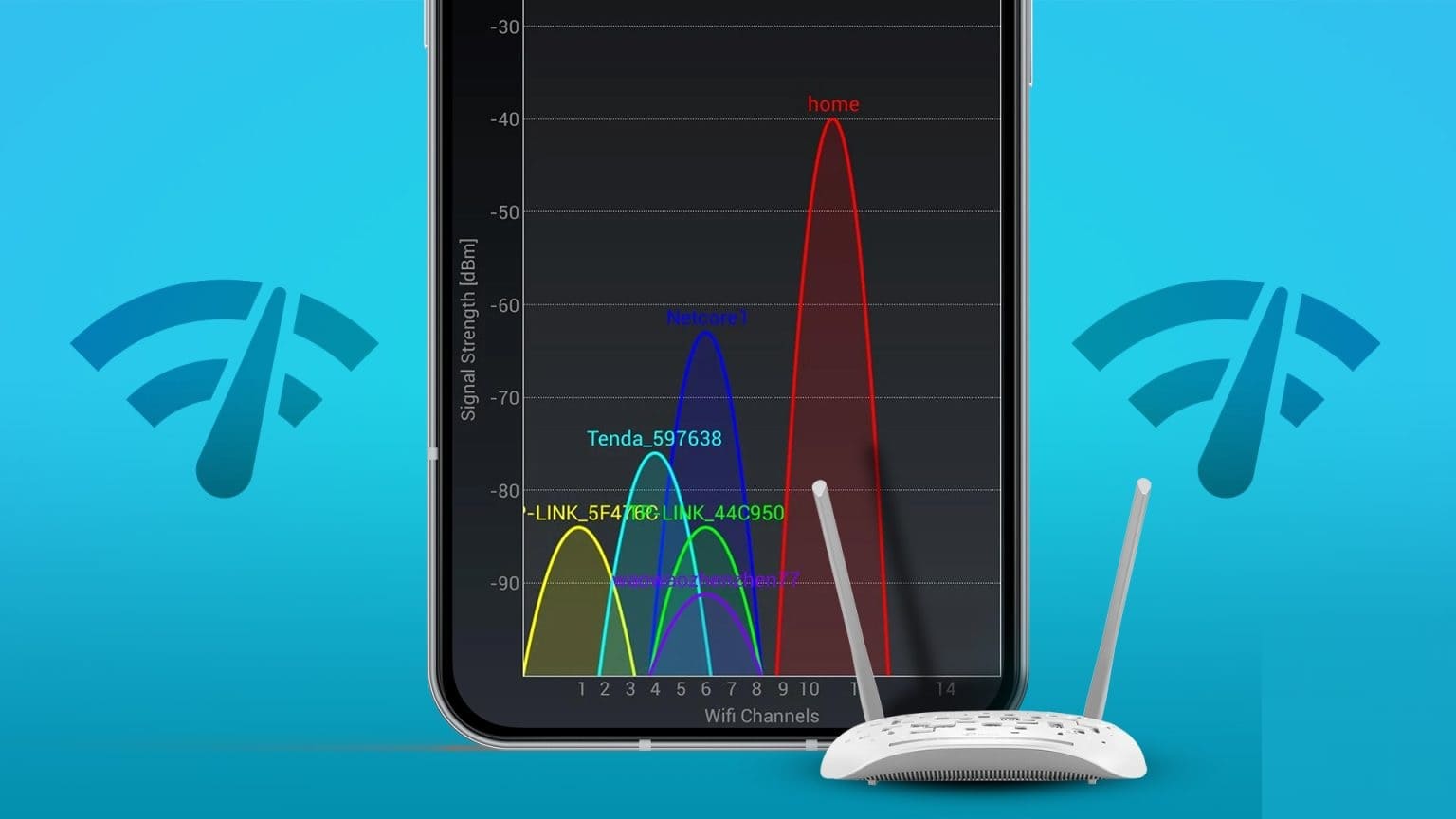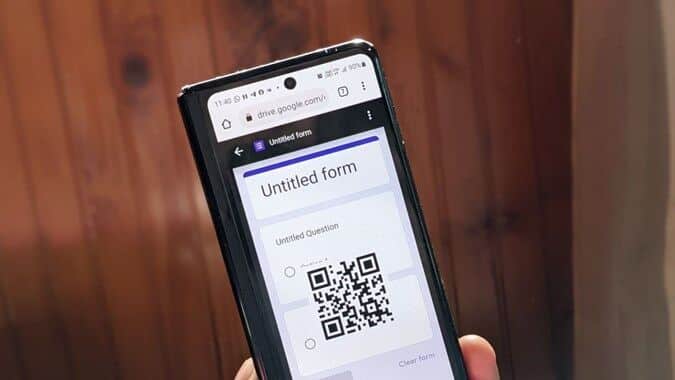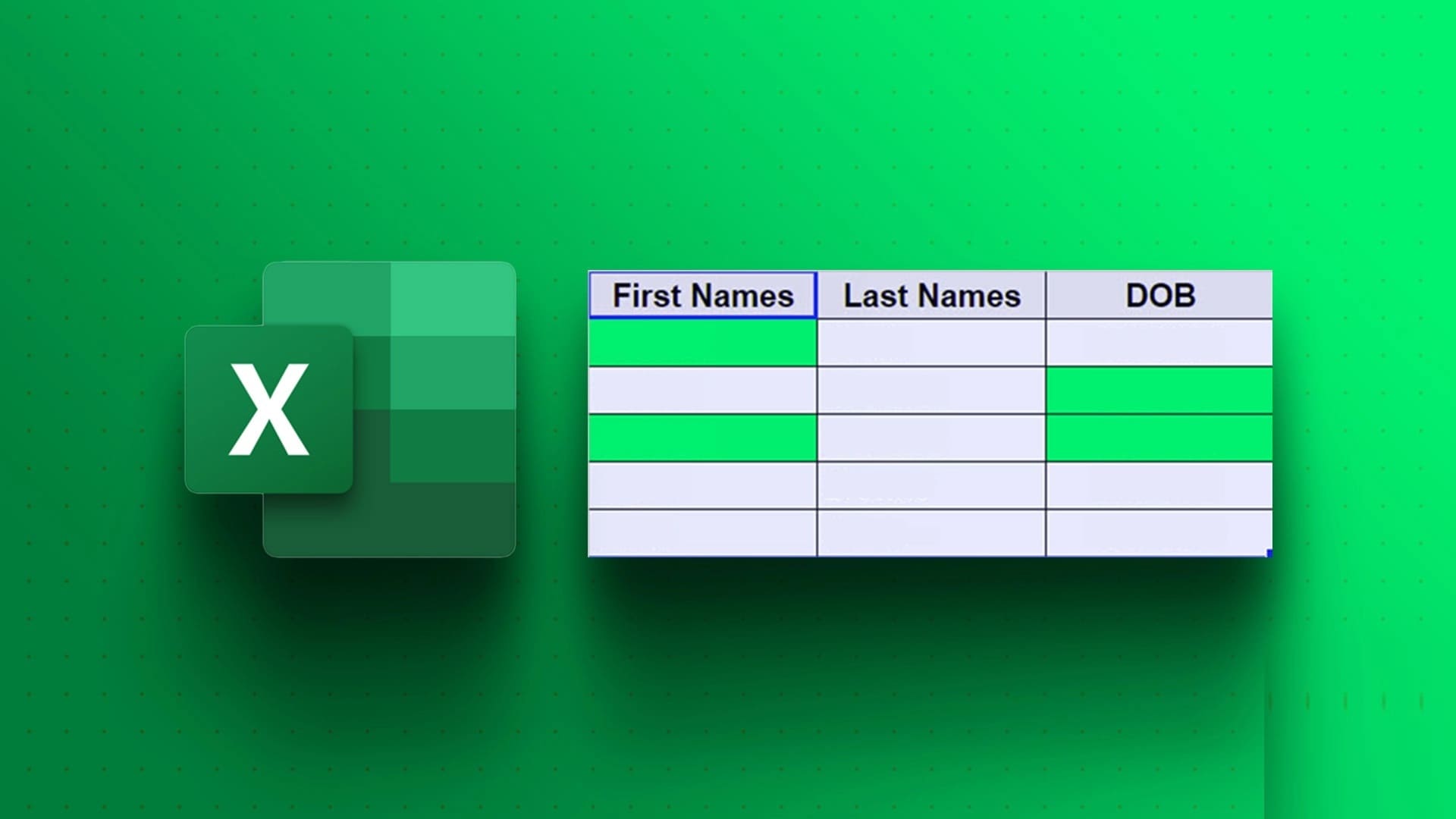Поскольку большинство людей и предприятий рассчитывают на гибкие методы работы, инструменты повышения производительности со встроенными функциями совместной работы пользуются большим спросом. Microsoft 365 примерно 41.59% На рынке офисной работы более миллиона человек используют Microsoft Office.

Такие функции, как отслеживание изменений в Microsoft Word и Excel, полезны для совместной работы. Однако Microsoft PowerPoint, предлагающий более чем 120 миллионов пользователей Эта функция. Что делать, когда нужно отслеживать изменения?
Отслеживание изменений, внесенных в автономную презентацию Microsoft PowerPoint
В Microsoft PowerPoint нет функции отслеживания изменений. Однако вы можете сравнить две презентации PowerPoint, чтобы отслеживать внесённые изменения.
Для сравнения изменений вам понадобятся два файла. Первый файл должен содержать исходную презентацию, а второй — изменённую. Получив эти два файла, выполните следующие действия для сравнения изменений:
Шаг 1: Запустить файл PowerPoint оригинал.
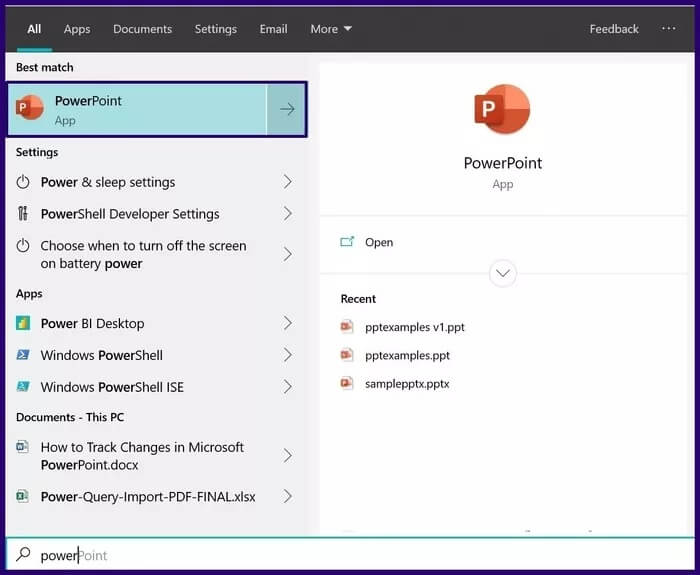
Шаг 2: На ленте выберите вкладку аудит.
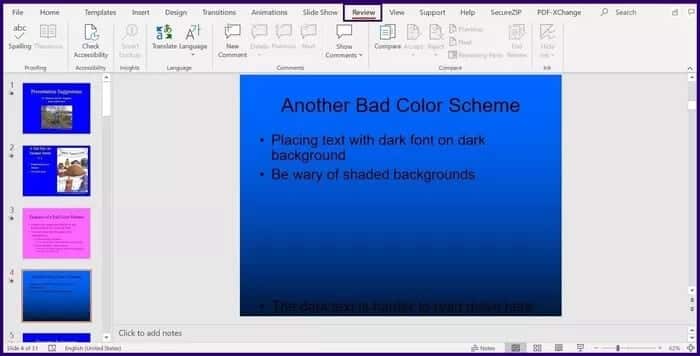
Шаг 3: Выберите вариант СравнениеЭта опция позволяет выбрать файл для сравнения с исходным файлом.
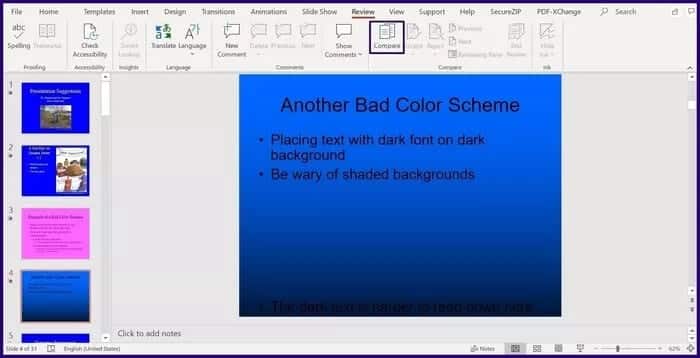
Шаг 4: В библиотеке файлов выберите файл Чтобы сравнить с исходным файлом, нажмите «Объединить».
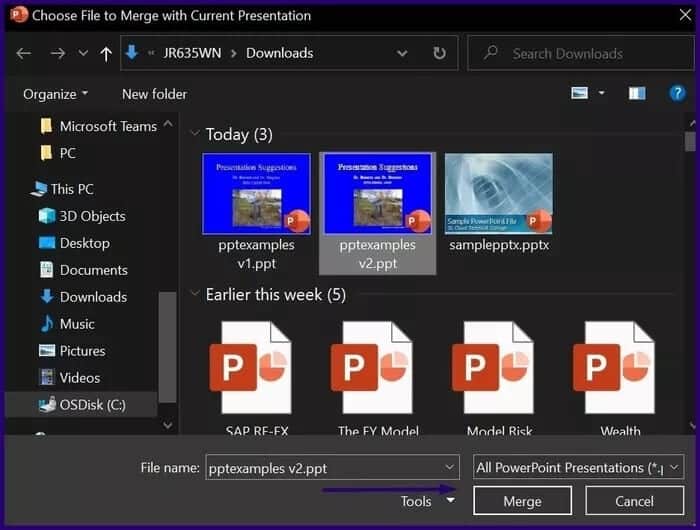
Шаг 5: При объединении файла проверьте, что часть обзора Видимый Также в PowerPoint.
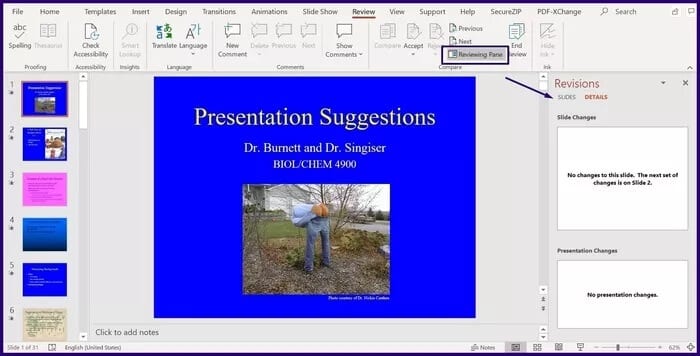
Шаг 6: На панели «Рецензии» справа от PowerPoint выберите التفاصيل.
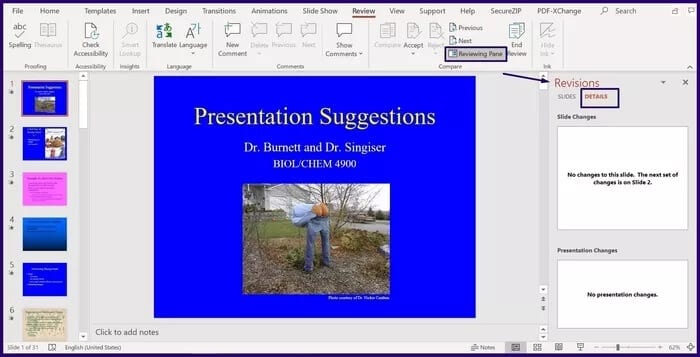
Шаг 7: Используя полосу прокрутки на панели «Рецензии», прочитайте комментарии к презентации, чтобы определить изменения, внесенные в слайд или содержимое презентации.
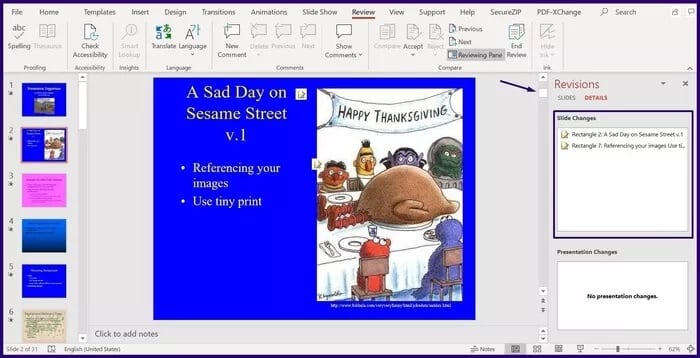
Шаг 8: В разделе «Изменения слайдов» или «Изменения презентации» выберите любое из изменений, и подробная информация должна отобразиться сама собой.
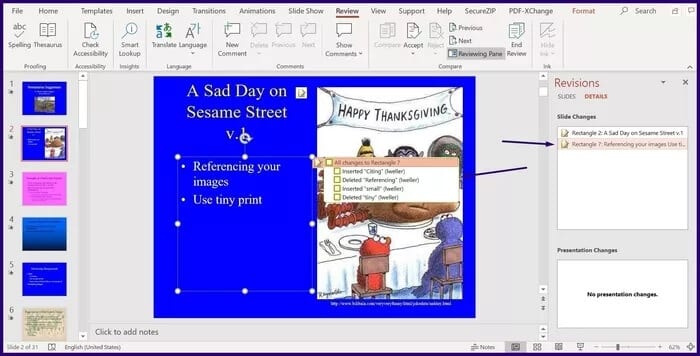
Шаг 9: галочка перемены Выберите «Принять», чтобы сохранить изменения, или «Отклонить», чтобы удалить изменения.
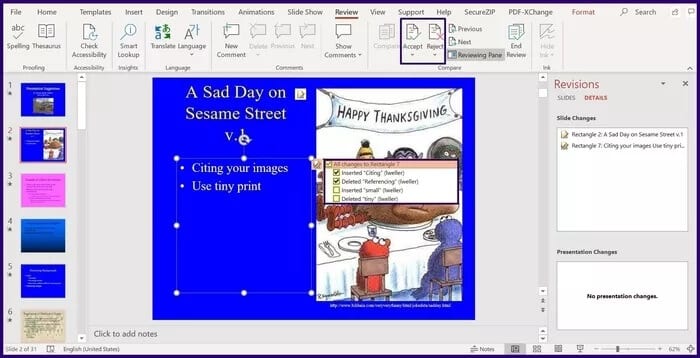
Шаг 10: Когда вы закончите просмотр, выберите Конец обзора чтобы применить все изменения.
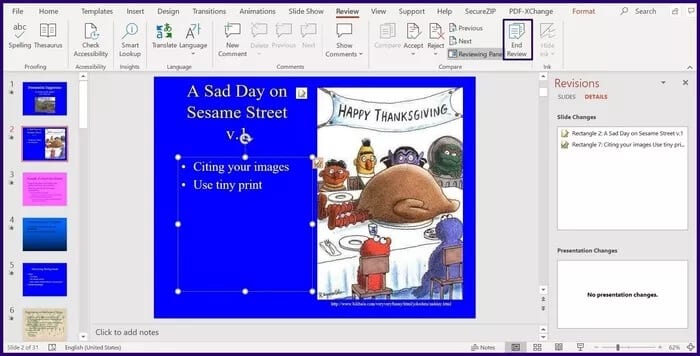
Отслеживание изменений, внесенных в Microsoft PowerPoint, онлайн
Ещё один способ отслеживать изменения в документе — работать с ним онлайн. Например, вы можете использовать Microsoft OneDrive или Microsoft SharePoint для совместной работы над файлом. Вот как отслеживать эти изменения:
Просмотр изменений в OneDrive или SharePoint
Вот как отслеживать изменения, внесенные в файлы, размещенные в OneDrive или SharePoint:
Шаг 1: включать Презентация Доступно на OneDrive или SharePoint.
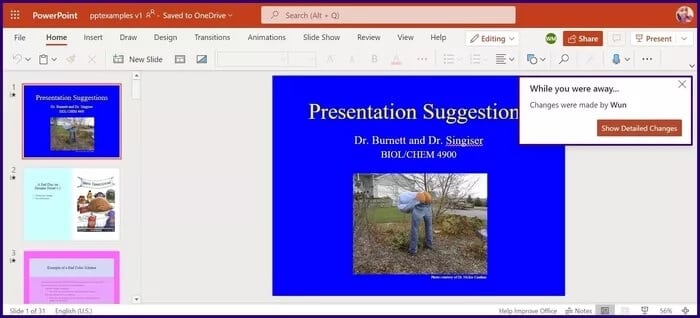
Шаг 2: Вы увидите уведомление об изменениях в вашем общем файле. Выберите «Показать». Подробные изменения.
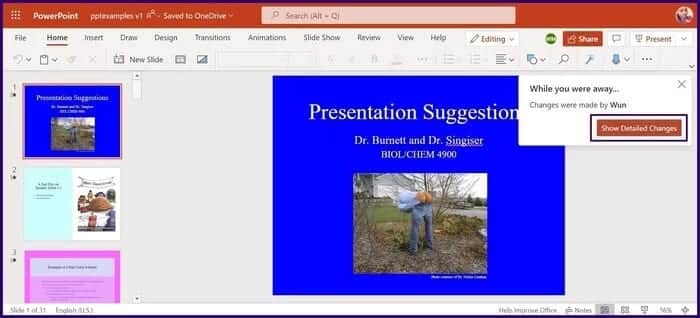
Шаг 3: Раздел миниатюр вашей презентации должен содержать слайды, выделенные бирюзовым цветом (слайды с изменениями также выделены этим цветом). Также обратите внимание на подсказку «Слайд с непрочитанными изменениями».
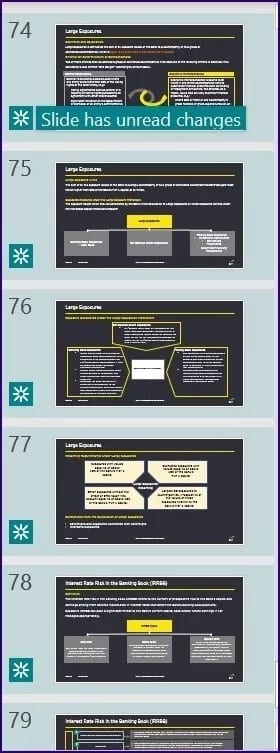
Шаг 4: Нажмите Картина Миниатюра открывает слайд. Все новые изменения будут выделены бирюзовым цветом. Также есть примечание с информацией о том, кто и когда внёс изменение.
Примечание: Иногда вы можете заметить, что слайд выделен на панели «Рецензирование». Однако при щелчке по нему информация отсутствует. Это происходит, когда внесённые вами изменения включают удаление фигуры, добавление комментария, изменение анимации или внесение изменений на панели «Заметки».
Проверьте историю версий на OneDrive или SharePoint
Если ваша презентация PowerPoint размещена на OneDrive или SharePoint, Office 365 сохраняет все её версии. Вы можете использовать предыдущие версии для отслеживания изменений. Вот как получить доступ к предыдущей версии:
Шаг 1: В верхней части презентации нажмите Имя файла.
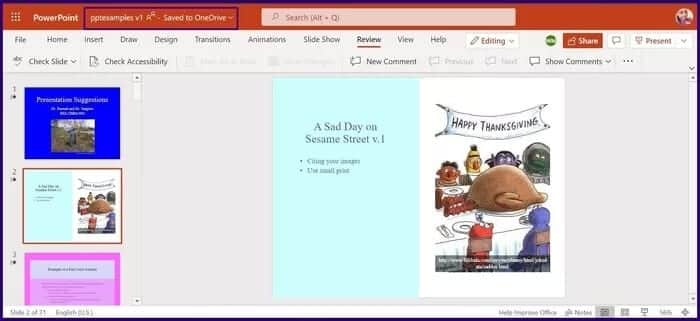
Шаг 2: Найдите История версий из раскрывающегося меню.
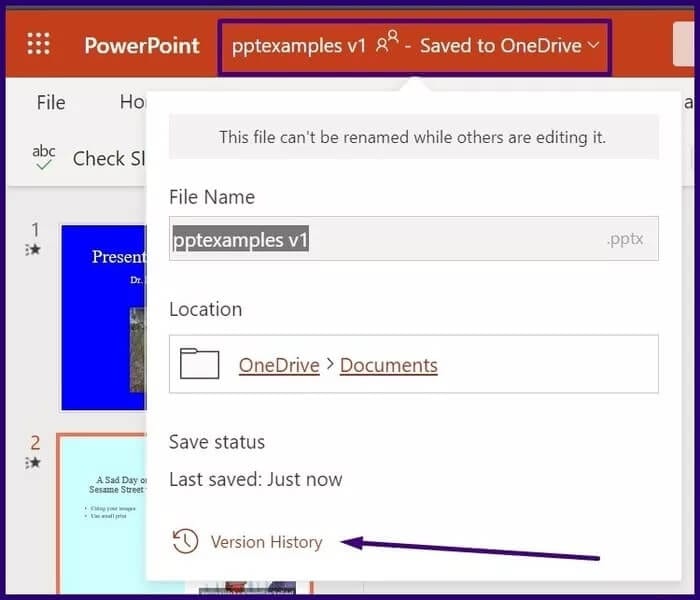
Шаг 3: Предыдущие версии файла должны отображаться на панели. Щёлкните по версии файла, чтобы просмотреть её.
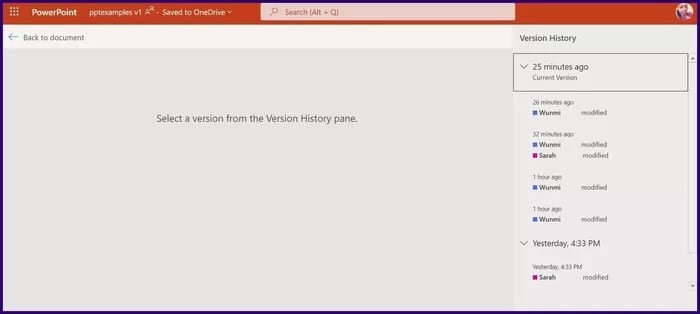
Шаг 4: Найдите сохрани копию Выберите «Восстановить», если вы хотите сравнить изменения или вернуться к старой презентации.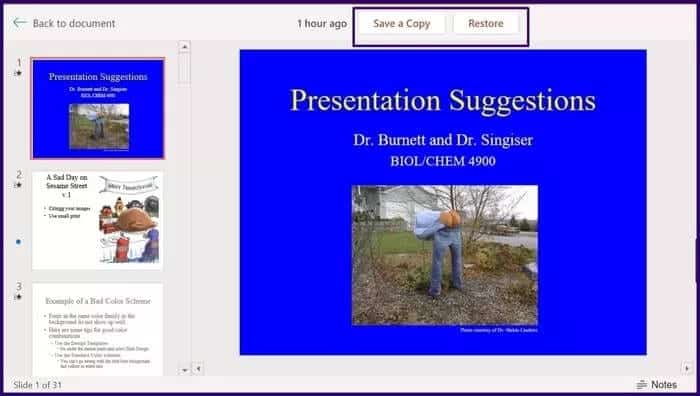
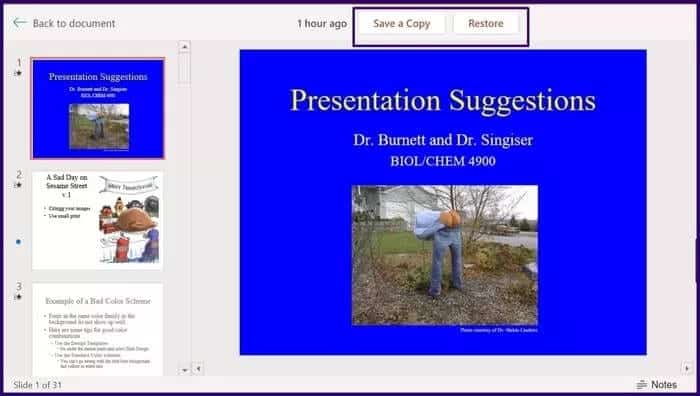
Шаг 5: После загрузки старого файла сравните его с новым, чтобы увидеть все внесенные изменения.
АЛЬТЕРНАТИВЫ MICROSOFT POWERPOINT
Отслеживать изменения в Microsoft PowerPoint не так просто, как в Microsoft Word и Excel с помощью функции отслеживания изменений. Однако в PowerPoint отслеживание изменений зависит от того, установлена ли у вас старая версия презентации или вы работаете онлайн. Если вам нужен более удобный способ отслеживания изменений, попробуйте поискать альтернативы PowerPoint.